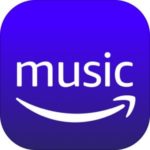本記事は、LINEアプリのセキュリティを高める方法について説明します。
LINEは今やプライベートでのやり取りで欠かせないツールとなっています。ビジネスでも顧客やクライアントとの連絡に利用される分、アカウントを大切に扱う必要があります。
今回は、LINEのセキュリティ対策を簡単に向上できる設定と個人のデータ提供を極限まで抑える方法をご紹介します。
簡単にできるLINEのセキュリティの基本設定
ここでは、スマホ端末の中身を他人に見られないようにするための対策をご紹介いたします。
1.LINEアプリにパスコードロックをかける
LINEアプリはスマートフォンと同様にパスコードでロックすることが可能となっています。アプリを立ち上げるごとに入力が必要になるので、セキュリティがより強くなります。
▼LINEを立ち上げた後、ホーム画面の左上にある⚙アイコンをタップしてください。
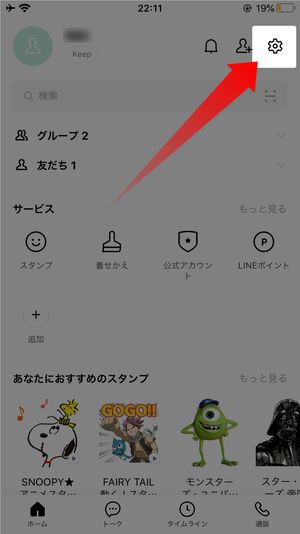
▼設定画面が開くので、プライバシー管理をタップしてください。
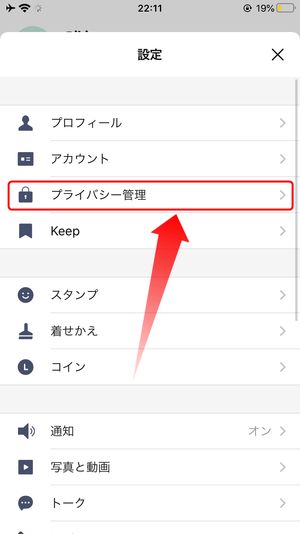
▼最初の項目にあるパスコードロックをタップしてください。
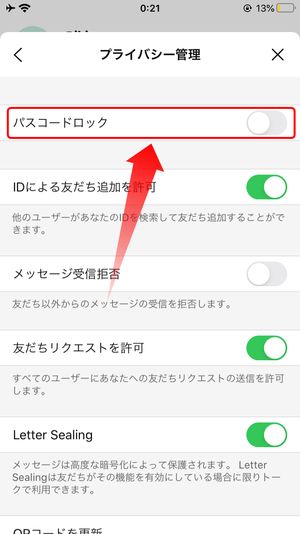
▼するとパスコードの設定画面に移動するので、設定したいコードを入力してください。
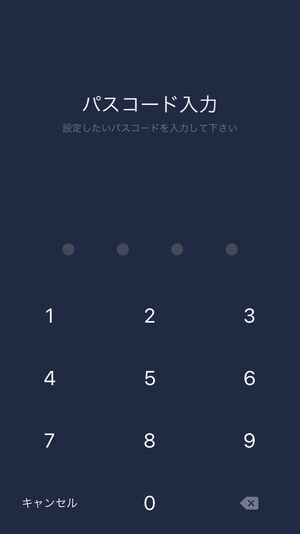
▼最後に先ほどのパスコードを確認のために再度入力すればOKです。
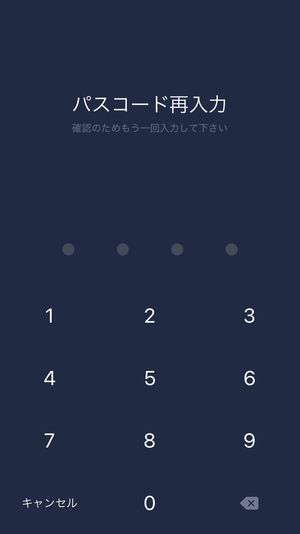
※パスコードは覚えやすいものを設定することで、後々コードを失念してアクセスできなくなる心配がないのでお勧めです。
2.スマホにパスコードロックを設定
LINEアプリのセキュリティを高める基本的な方法はスマートフォンにパスコードロックをかけることです。これはLINEのみならず、その他のアプリや個人情報の保護にも繋がるので推奨されています。
▼端末の設定アプリを開いて、Touch IDとパスコードをタップしてください。
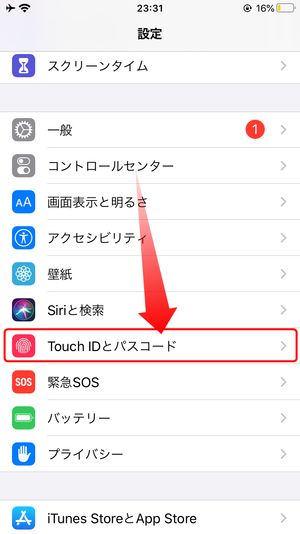
▼次にパスコードをオンにするをタップしてください。
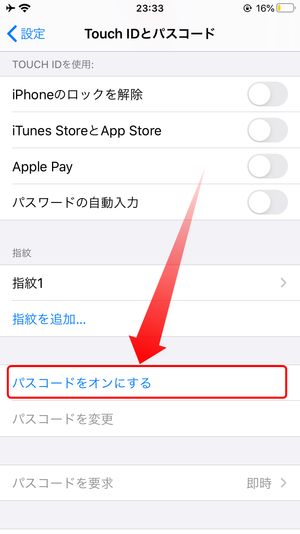
▼パスコードの入力画面に移動後、6桁の数字を入力してください。
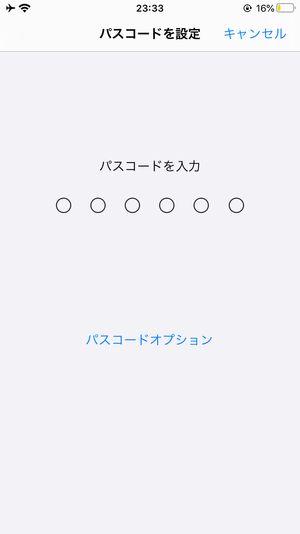
▼最後に先ほど設定したパスコードを再度入力すればOKです。
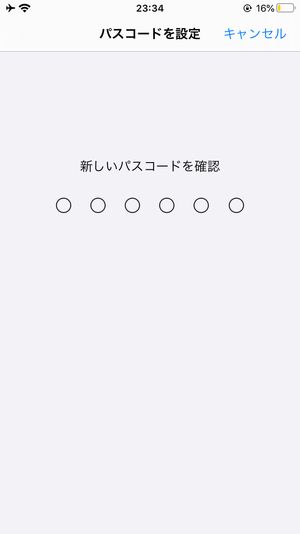
※パスコードは覚えやすいものを設定することで、後々コードを失念してアクセスできなくなる心配がないのでお勧めです。
3.LINEアプリ上でFace ID/Touch IDを有効にする
パスコード以外にも、よりセキュリティの高いFaca ID/Touch IDを有効にするのもお勧めなので、ご利用の端末でTouch IDをお使いの方はこちらも検討してみてください。
▼LINEの設定画面にて、アカウントをタップしてください。
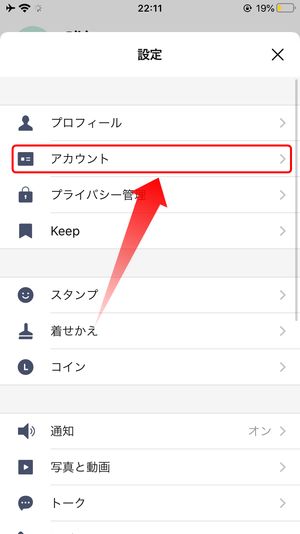
▼「基本情報」内のFace ID、もしくはTouch IDをタップしてください。
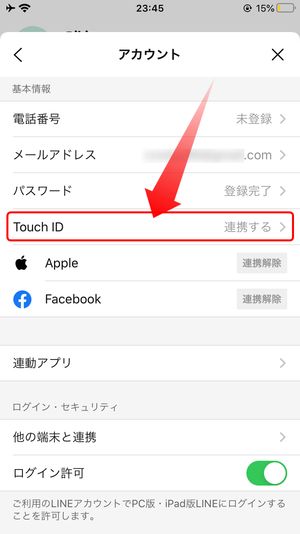
▼確認ウィンドウがポップアップするので、許可をタップしてください。
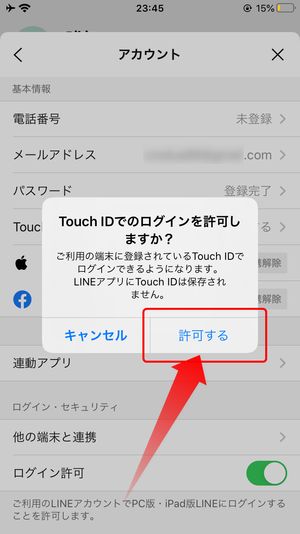
▼最後にホームボタンをタップして指紋認証すれば、Touch IDが有効になります。
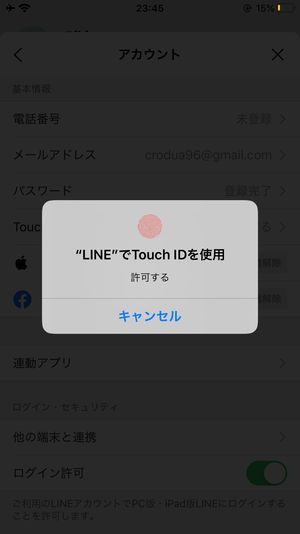
4.アカウントにメールアドレスやパスワードを登録
LINEアプリを誤って削除したりスマホを紛失してしまうと、最悪の場合、自分のアカウントを失ってしまうかもしれません。事前にメールアドレスとパスワードを設定することで、LINEアカウントのデータ移行が可能になります。
▽メールアドレスやパスワード登録の詳しい方法はこちら:
5.LINEのプッシュ通知を非表示設定
LINEのプッシュ通知の表示が有効になっていた場合、たとえスマホがロックされた状態でも、インターネットに繋がっていると、相手からのメッセージの内容がロック画面上に表示されてしまいます。
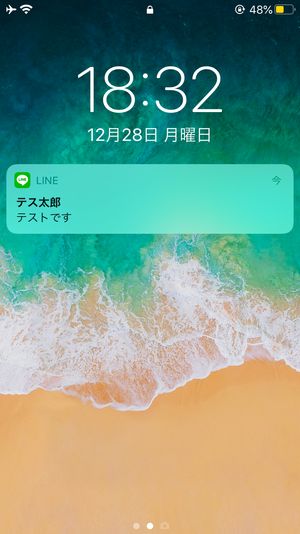
上記のようなプッシュ通知を非表示にするには、以下の操作をご参考くださいませ。
▼設定画面にて、通知をタップしてください。
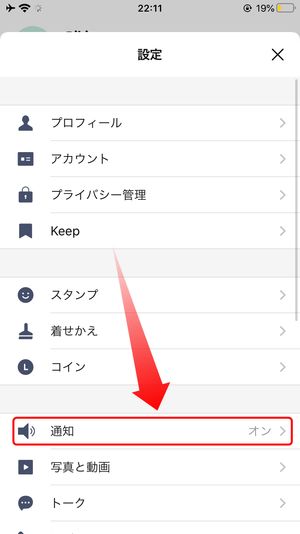
▼「新規メッセージ」の下にあるメッセージ通知の内容表示をオフにすればOKです。
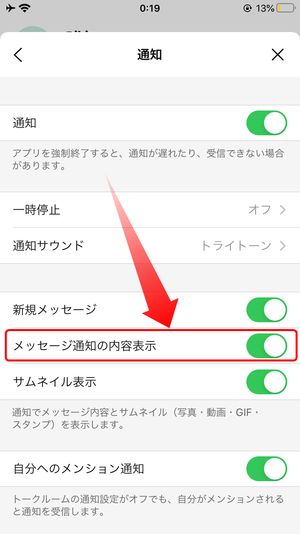
▽LINEの通知がならない・設定方法の詳細については、以下の記事を御覧ください。
セキュリティの更なる強化とその他方法
LINEの仕組み上、自分の個人情報を最大限拡散させないための対策として、下記にあげる方法もございますのでご参考にしてください。
1.PC版およびiPad版LINEでのログインを無効にする
本設定をオフにすることで、PC版やiPad版LINE経由であなたのアカウントにログインすることができなくなります。
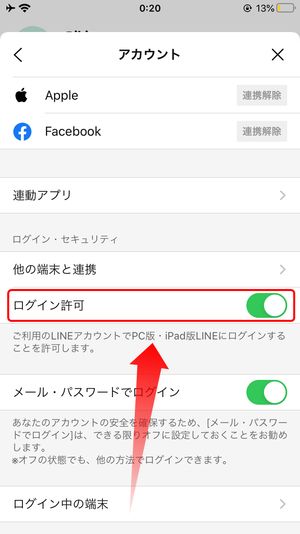
2.友だち以外からのメッセージ受信をブロック
本設定をオンにすることで、LINE上で登録した友だち以外からのメッセージを受信しなくなります。
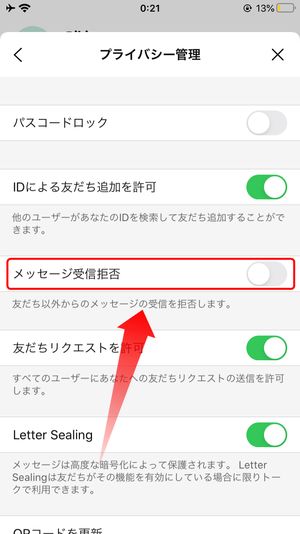
3.ID・電話番号による友だち追加を無効にする
こちらをオフにすると、他のユーザーたちはあなたのIDを使って検索し、本人の友だちに追加することができなくなります。
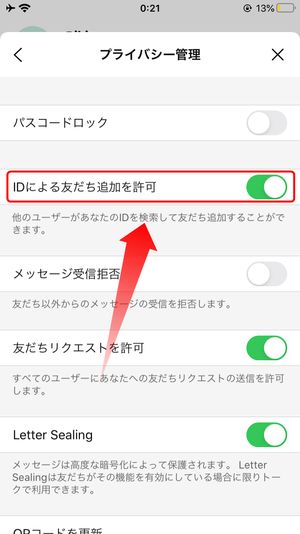
4.LINEアカウントのQRコードの更新
それぞれのLINEアカウントにはQRコードが設定されており、ユーザーはそれをスキャンすることで相手を友だちに追加することができます。
既存のコードで友だち追加されたくない場合、QRコードを更新することで以前のが無効になります。
▼「プライバシー管理」を開いて、QRコードを更新をタップしてください。
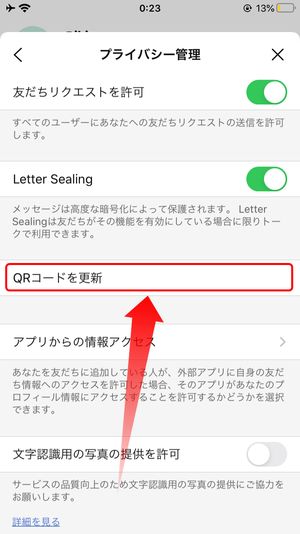
▼注意書きを確認した後、更新をタップすればOKです。
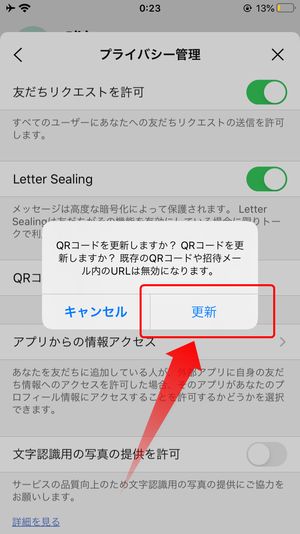
自身のアカウントのQRコードは、プロフィールページの右上にあるQRアイコンより確認できます。
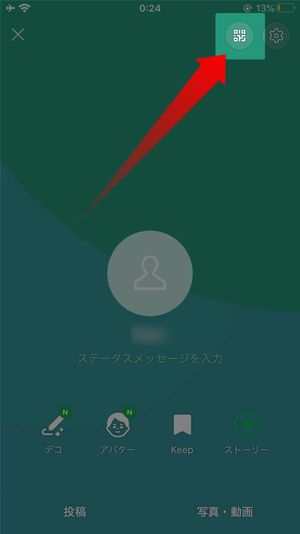
5.レターシーリングの導入
冒頭でも触れました通り、「レターシーリング」はLINEのトークの内容を暗号化して、送信者と受信者以外のメッセージ内容の解読を不可能にすることができます。
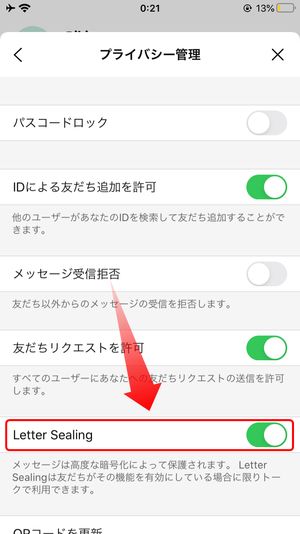
6.「アプリからの情報アクセス」を「拒否」
ゲームやSNSアプリの中には、「LINEの友だちを招待する機能」を持つものがあり、友だちの一人がそれを許可すると、第三者アプリにて自分の情報が出てしまう恐れがあります。
外部アプリに自分の情報をアクセスされたくない場合、
▼「プライバシー管理」画面にて、アプリからの情報アクセスをタップしてください。
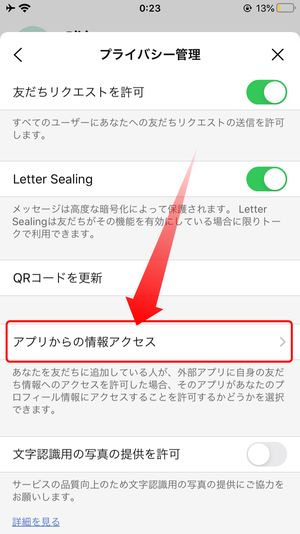
▼画面が切り替わった後、3番目の拒否を選択すればOKです。
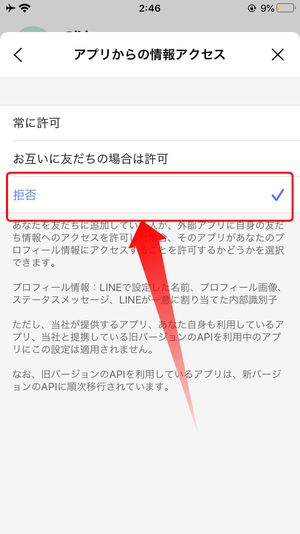
7.「情報の提供」を制限
▼LINE設定→プライバシー管理の中に情報の提供という項目があります。
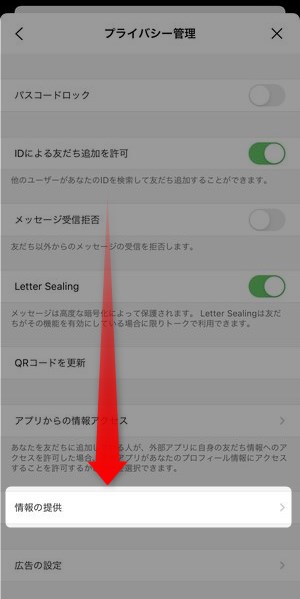
▼こちらはLINE上で行われているやり取りの一部・位置情報、その他近距離通信技術のBeaconなどへの接続・情報提供有無の設定を行うことができます。
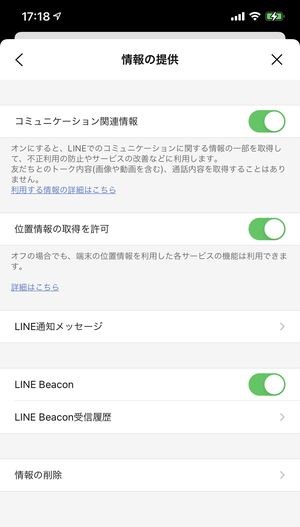
こちらもできるだけ高いセキュアを担保するのであれば、全てオフに設定しておきましょう。
8.「広告の設定」で追跡を遮断
▼同様にLINE設定→プライバシー管理→広告の設定を見ると、
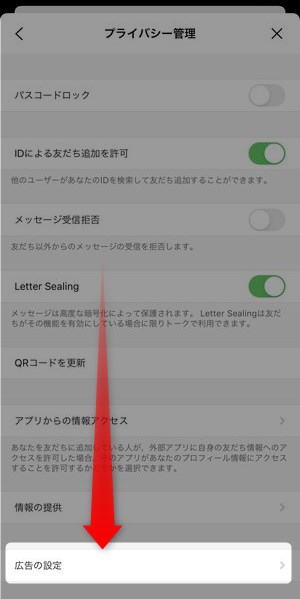
▼自分の行動内容から広告内容を判断するCookieの許可などを設定することができます。
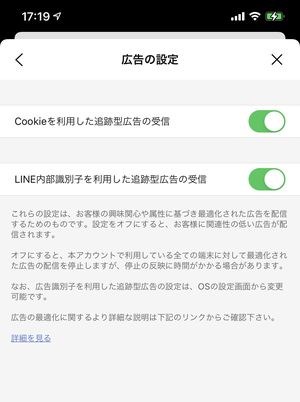
こちらも、極力自分の情報を外部に出したくない方は、全てオフの状態にしておきましょう。
アカウントが乗っ取られた!対処法は?
LINEアカウントのパスワードを変更してみる
もし何らかの理由でお使いのアカウントが何者かにハッキングされて乗っ取られてしまった場合、アカウントにまだアクセスできているなら、直ちにLINEアカウントのパスワードを変更することを強くお勧めします。
パスワードの変更方法については、LINEの設定からアカウント→パスワードに移動し、新しいパスワードに変更すればOKです。
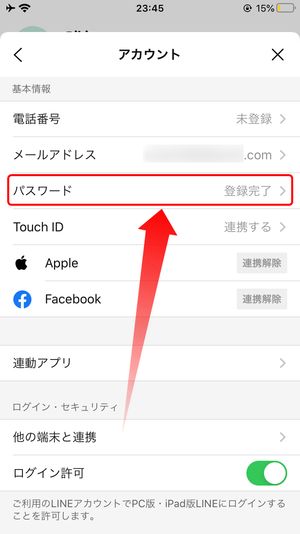
最悪の場合はアカウントの削除も…
もし登録したパスワードはおろか、その他のログイン方法でもご利用のアカウントに完全にアクセスできなくなった場合、これ以上の不正利用を防ぐためにも、アカウントの削除を検討する必要がでる恐れがあります。
アカウントの削除を申請した場合は、こちらからLINEのお問い合わせフォームに移動することが可能です。
まとめ
いかがだったでしょうか?
LINEはたくさんの人が日々利用している非常に優れたコミュニケーションツールです。
そこに登録した友だちや家族などの大切な個人情報を保護するためにも、LINEアカウントのセキュリティは常に万全な状態にすることをお勧めします。